¿Se enfrenta al problema de que su Mac ha estado redirigiendo a un navegador Search Marquis y luego a Bing?
Buscar Marqués es un tipo de secuestrador de navegador o adware que redirigirá a los usuarios a su motor de búsqueda y luego se configurará como el motor de búsqueda predeterminado para Mac sin permiso. Afecta principalmente a los usuarios de Chrome, Safari y Firefox en Mac. Cuando su Mac haya sido pirateada por Search Marquis, su navegador web finalmente será reemplazado por Bing. Lo que es peor, Search Marquis recopilará su información de navegación y búsqueda y la compartirá con los piratas informáticos. Entonces es bastante necesario eliminar Search Marquis de Mac.
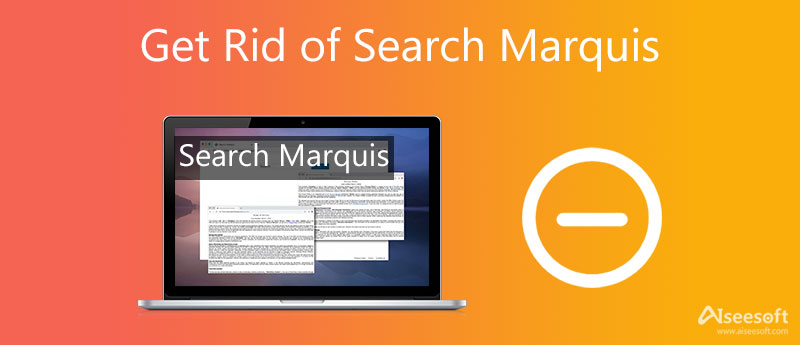
Ya sea que esté utilizando Safari, Chrome o Firefox en Mac, cuando obtenga el secuestrador de navegador Search Marquis y sea redirigido al sitio de Bing, debe eliminar Search Marquis de Mac inmediatamente siguiendo los pasos a continuación.
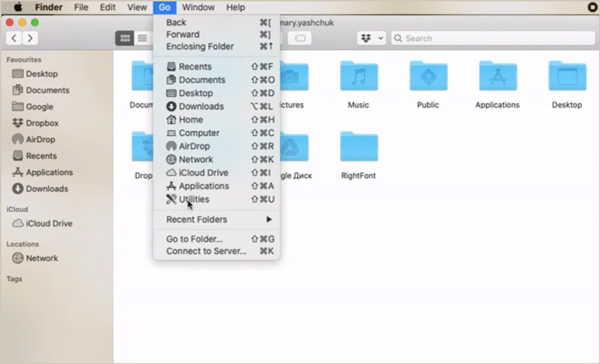
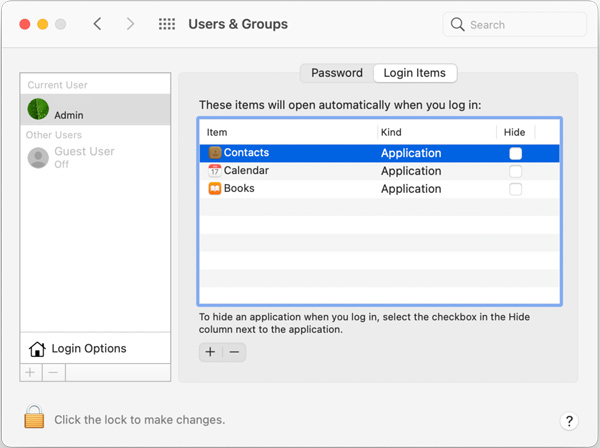
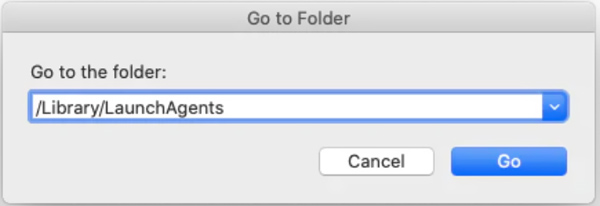
Abra la aplicación Safari en su Mac, haga clic en el Safari menú en la parte superior, y luego elija el Preferencias opción. Haga clic en el Prórrogas de tiempo para presentar declaraciones de impuestos y luego busque la extensión asociada con Search Marquis. Elija y desinstálelo.
En el campo Página de inicio, vuelva a la General pestaña, configure su sitio web preferido como Safari.
Para deshacerse de Search Marquis en el navegador Google Chrome, debe ir a Chrome Extensions. Elija la extensión relacionada con Search Marquis y elimínela. A continuación, abra Configuración y personalice su página de inicio preferida en Al iniciar.
Si está utilizando Mozilla Firefox en Mac y desea eliminar Search Marquis de Firefox, debe ir a complementos y seleccionar Prórrogas de tiempo para presentar declaraciones de impuestos. Encuentre la extensión que no reconoce o busque la extensión relacionada con Marquis, selecciónela, haga clic en el ícono de tres puntos junto a ella y luego elimínela de este navegador web. Después de eso, puede ir a Preferencias y luego elegir restablecer la página de inicio de Firefox.
Para deshacerse fácilmente de Search Marquis en Mac, también puede confiar en el profesional Mac Cleaner. Está especialmente diseñado para administrar varios datos en Mac, liberar espacio en Mac, eliminar virus y adware, y optimizar el rendimiento de Mac.

Descargas
Mac Cleaner - Quitar Search Marquis de Mac
100% Seguro. Sin anuncios.


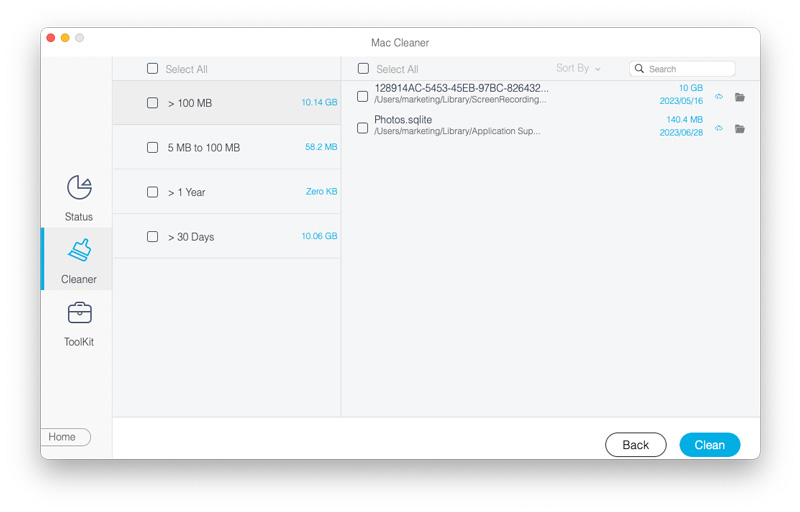
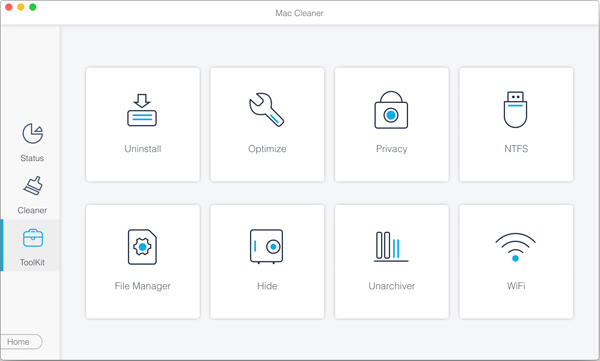
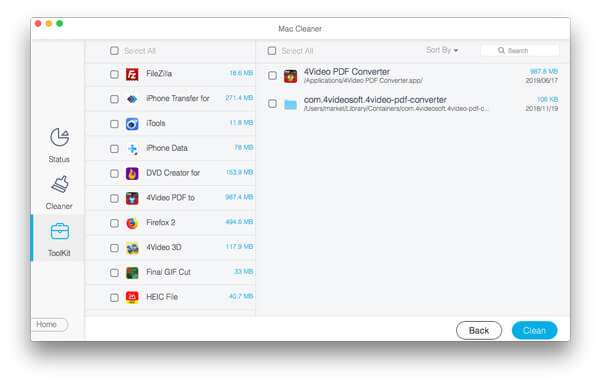
Con este Mac Cleaner, puede deshacerse fácilmente de Search Marquis y eliminar el virus de redirección de Bing en Mac. Puede descargarlo gratis para mantener Mac en buen estado y acelerar Mac.
¿Cómo elimino Search Baron de Macbook?
Search Baron es la versión anterior de Search Marquis. Puede usar los mismos métodos anteriores para deshacerse de Search Baron en Macbook.
¿Cómo restablecer Safari en Mac?
Puede usar la función Borrar historial para restablecer Safari en Mac con facilidad. Abra la aplicación Safari en su Mac, haga clic en el menú Safari en la parte superior y seleccione la opción Borrar historial para restablecer Safari. Aquí debe elegir eliminar todo el historial.
¿Cómo desinstalar Google Chrome de Mac?
A desinstalar Google Chrome de Mac, primero debe salir de la aplicación Chrome. Luego ve a Finder y localiza la aplicación Google Chrome. Ahora puede simplemente arrastrarlo a la Papelera para desinstalarlo.
Conclusión
Cuando encuentre que la página de inicio en su navegador web ha sido reemplazada por Bing, debe notar que Search Marquis lo ha pirateado. Debe eliminar Search Marquis de Mac porque puede abrir una puerta para muchas amenazas. Puede utilizar cualquiera de los métodos anteriores para deshacerse de Search Marquis desde Safari, Chrome y Firefox.

Mac Cleaner es una herramienta profesional de administración de Mac para eliminar archivos basura, desorden, archivos grandes/antiguos, eliminar archivos duplicados y controlar el rendimiento de su Mac.
100% Seguro. Sin anuncios.